Reklama
Hry pre smartfóny a tablety s Androidom sú navrhnuté tak, aby boli presvedčivé a návykové; ich údaje o predaji to potvrdzujú. Ale docela často by bolo skvelé, keby ste mohli pokračovať v hre aj po vybití batérie alebo keď si sadnete pred počítač alebo prenosný počítač.
Odpoveď samozrejme spočíva v pokračovaní hry Android na počítači. Ako je to možné?
K dispozícii je niekoľko nástrojov, ktoré to môžu dosiahnuť, od emulátorov a virtuálnych strojov až po doplnky prehliadača. Ale ktorá je najlepšia voľba?
3 emulátory, ktoré budú spúšťať hry pre Android na počítači
Jedným z populárnych spôsobov spustenia softvéru Android na počítači je spustenie emulátora alebo virtuálneho počítača. V tomto prípade stojí za zváženie tri možnosti:
- GenyMotion - Virtualizačný projekt, ktorý sa spúšťa pomocou Oracle VirtualBox. Vyžaduje sa bezplatná registrácia.
- Prehrávač aplikácií Nox - Emuluje Android na pracovnej ploche Windows. Pravdepodobne najjednoduchšia z týchto možností. Je obľúbený aj pre ľudí, ktorí chcú hrať na počítači Pokemon Go.
- AMIDuOS [Už nie je k dispozícii] - emulátor systému Android Lollipop navrhnutý na spúšťanie hier (a aplikácií) v systéme Windows 7/8/10. Náklady okolo 14 USD (cena na mieste je 13 EUR), ale s 30-dňovou bezplatnou skúšobnou verziou.
Ale ktorý z nich je najlepší? Ak hľadáte spôsob hrania ľubovoľnej hry pre Android na stolnom počítači alebo notebooku (alebo dokonca tablete Windows) s minimom rozruchu, najlepšou možnosťou je prehrávač Nox App Player. Ale pretože sa vám páčia, budeme sa podrobne zaoberať všetkými tromi.
Hranie vašej obľúbenej hry
Existuje veľká šanca, že ak sa pokúšate hrať hry pre Android na svojom stolnom počítači, je to preto, že existuje jeden konkrétny titul, s ktorým sa chcete baviť. Samozrejme nevieme, ktorá hra je, ale zistíte, že jasná väčšina titulov sa bude hrať bez problémov.
Aby som vám však predstavil, aké ľahké je nainštalovať hru s týmito tromi systémami, pokúsil som sa nainštalovať Angry Birds Go na každý z nich. Je to však jednoducho prípad inštalácie hry z dostupného obchodu s aplikáciami a hranie, rovnako ako v prípade mobilného zariadenia s Androidom?
Nezabúdajte však, že na správne nakonfigurovanie spôsobu ovládania hry môže chvíľu trvať. Aj keď klávesnica a myš môžu byť jednou z možností, herný ovládač je pravdepodobne vaša najlepšia stávka.
1. Virtuálny Android s GenyMotion
Pre GenyMotion sú k dispozícii dve súbory na stiahnutie. Prvý z nich obsahuje balík VirtualBox, pretože tí z vás už nepoužívajú virtuálny prístroj Čo je to virtuálny počítač? Všetko, čo potrebujete vedieťVirtuálne stroje vám umožňujú spúšťať na aktuálnom počítači ďalšie operačné systémy. Tu by ste o nich mali vedieť. Čítaj viac nástrojom. Ak máte Oracle VirtualBox Ako používať VirtualBox: Príručka používateľaS VirtualBox môžete ľahko nainštalovať a otestovať viac operačných systémov. Ukážeme vám, ako nastaviť Windows 10 a Ubuntu Linux ako virtuálny stroj. Čítaj viac nainštalovaný na vašom PC už však zvoľte menšie stiahnutie. Ak chcete pokračovať, musíte sa zaregistrovať, ale pre domáce použitie je to zadarmo.
Pozeráme sa na verziu Windows tu, ale upozorňujeme, že GenyMotion ponúka súbory na stiahnutie pre systémy Mac OS X a Linux.
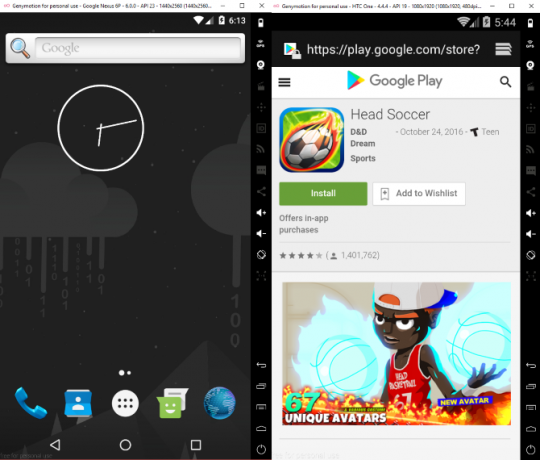
Po stiahnutí spustite inštalátor GenyMotion, aby ste mohli začať. Počas nastavovania sa zobrazí výzva na zadanie prihlasovacích údajov. cvaknutie Áno keď sa zobrazí výzva na pridanie nového virtuálneho zariadenia a zo zoznamu vyberte preferované virtuálne zariadenie Android, kliknite na ikonu Ďalšie potom pokračovať Skončiť po dokončení procesu.
Stiahnuté virtuálne zariadenie spustíte kliknutím na tlačidlo Štart. GenyMotion obsahuje veľa ovládacích prvkov pozdĺž okrajov okna vrátane otáčania obrazovky a hlasitosti. Tam nenájdete žiadne hry, preto si budete musieť nainštalovať balík gapps (aplikácie Google), aby ste nainštalovali Google Play. Skúsili sme to a výsledky boli, žiaľ, sklamaním, ale pomocou tohto sprievodcu by ste mohli mať šťastie:
Nie, že nebudete môcť inštalovať tituly prostredníctvom a obchod s aplikáciami tretích strán 4 najlepšie alternatívy služby Google Play na stiahnutie aplikácií pre AndroidNechcete používať Obchod Google Play? Alebo k tomu nemáte prístup? Tu sú najlepšie alternatívne obchody s aplikáciami pre Android. Čítaj viac , keď dôjde k pokusu o zlyhanie prehliadača.
2. Prehrávač aplikácií Nox
Možnosť Nox, ktorá je menej časovo náročná, obsahuje niektoré ďalšie funkcie, napríklad nahrávanie obrazovky. Ak chcete nainštalovať, prejdite na webovú stránku a stiahnite si, potom podľa pokynov postupujte podľa pokynov v súbore EXE. Po dokončení bude Nox App Player pripravený.
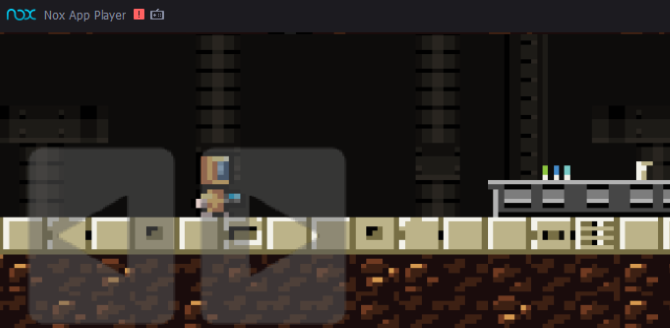
Tento emulátor je veľmi užívateľsky príjemný. Napríklad okolo okna aplikácie je kolekcia tlačidiel, ktoré môžete použiť na simuláciu interakcie s dotykovou obrazovkou, prenosným zariadením. K dispozícii je aj mapovanie klávesnice, ktoré môže vylepšiť váš výkon v hrách Android FPS, ktoré môžu byť rovnako ako všetky ostatné nainštalované zo služby Google Play.
Súbory je možné tiež pretiahnuť z počítača, vrátane herných súborov APK.
Ak chcete nainštalovať hru z počítača, musíte najprv povoliť root v aplikácii. Vyhľadajte ozubené koliesko Nastavenia v pravom hornom rohu, kliknite na toto a potom v rozbaľovacej ponuke Root vyberte možnosť Zapnuté. Aby ste mohli pokračovať, budete musieť reštartovať aplikáciu Nox App Player. Po reštarte sa aplikácie dajú nainštalovať pretiahnutím súboru APK z pracovnej plochy počítača do okna Nox App Player. K dispozícii je tiež možnosť prehľadávania prostredníctvom pravého panela s ponukami.
Ak potrebujete ďalšiu pomoc nastavenie Nox na spustenie vašich hier pre Android vo Windows Ako spustiť Android hry na Windows alebo Mac s NoxChcete na svojom počítači so systémom Windows alebo Mac spúšťať aplikácie a hry pre Android? Vyskúšajte Nox, vďaka čomu je to naozaj jednoduché. Tu je návod, ako začať. Čítaj viac , pozrite si tento článok:
3. AMIDuOS
AMIDuOS je jednoduchá inštalácia a po jej spustení uvidíte, že môžete nainštalovať hry z internetu Amazon App Store Google Play vs Amazon Appstore: Čo je lepšie?Obchod Google Play nie je vaša jediná možnosť, pokiaľ ide o sťahovanie aplikácií - mali by ste skúsiť Amazon Appstore vyskúšať? Čítaj viac (sú súčasťou aplikácie pre akcie). Na inštaláciu hier zo služby Google Play budete potrebovať balík medzier (Google Apps), ktorý nájdete na stránke Webová stránka AMIDuOS.
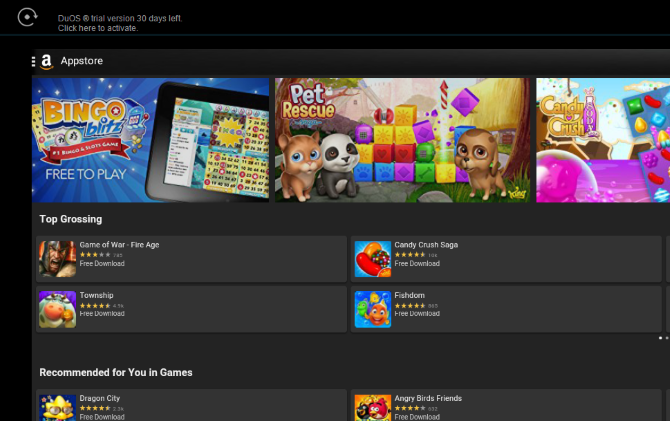
Jednoducho si vyberte aktualizáciu, ktorá zodpovedá nainštalovanej verzii AMIDuOS, a postupujte podľa zobrazených pokynov a aplikujte ju na AMIDuOS.
Po dokončení môžete začať inštalovať aplikácie.
Stabilita a problémy s emuláciou Android
Aj keď sa všetky tri tieto nástroje oplatí vyskúšať, v praxi sú výsledky zmiešané. Napríklad, Nox App Player bude bežať iba so základným procesorom Intel GPU na mojom notebooku. Podobne AMIDuOS odmieta nainštalovať program Angry Birds Go z obchodu Amazon App Store.
A potom je tu GenyMotion s prostredím bez aplikácií Google a takmer zbytočným prehliadačom. Na spustenie hier je potrebné veľa úsilia a trocha šťastia.
Stručne povedané, zatiaľ čo všetky tieto nástroje sú funkčné a môžu vám priniesť požadované výsledky, chýba konzistentnosť. To môže byť pre vás veľký problém, ak chcete spustiť túto skvelú novú mobilnú hru na počítači alebo notebooku.
Čo by ste mali robiť?
Tradičná emulácia aplikácií pre Android na vašom počítači
V minulosti sme sa zaoberali ďalšími nástrojmi na spúšťanie aplikácií a hier pre Android. Tieto možnosti by vám mohli vyhovovať lepšie, ako sú uvedené vyššie.
- Bluestacks - Toto je pravdepodobne najznámejší emulátor systému Android.
- Projekt Android x86 - Úplný operačný systém Android navrhnutý na spúšťanie v stolných počítačoch (ak sa z nejakého dôvodu zaujímate o staršie verzie systému Android spustené na vašom počítači).
- Remix OS - Ďalšia distribúcia systému Android zameraná na stolné počítače. (Remix OS je obzvlášť dobrý pri prevádzkovaní špičkových hier pre Android.)
Náš pohľad na metódy spustenie aplikácií pre Android na vašom počítači Ako emulovať Android a spustiť Android aplikácie na vašom PCJe skutočne jednoduché spustiť aplikácie pre Android na počítači alebo notebooku! Tu vás prevedieme najlepšími metódami. Čítaj viac ponúkne viac možností. Ak máte zariadenie so systémom Android a chcete z neho spúšťať hry na svojom počítači, pozrite sa na AirMore, nástroj na synchronizáciu s počítačom, ktorý obsahuje bezdrôtové zrkadlenie.
Pozreli sme sa aj na ARChon Custom Runtime Ako spúšťať aplikácie pre Android v prehliadači Chrome v systémoch Mac / Linux / WindowsV prehliadači Chrome je teraz možné spúšťať aplikácie pre Android - vyžaduje to trochu práce. Čítaj viac pre prehliadač Chrome, ale táto - a jej najnovšia aktualizácia - pravdepodobne nepodporujú hry pre Android na stolnom počítači.
Hranie hier pre Android na PC: Nie je to ľahké
Ako ste si bezpochyby uvedomili, prevádzka hier pre Android na počítači nie je jednoduchá. Aj keď je to možné, budete musieť stráviť čas vypracovaním najvhodnejšej aplikácie pre vás a váš počítač. Keď to urobíte, budete musieť tráviť ešte viac času vyskúšaním hier, ktoré chcete spustiť na vašom PC, a dúfať, že zvolený emulátor alebo virtuálny stroj je na úlohu spustiť Windows 7 hra. Aj potom by ste sa mohli stretnúť s problémami s nedostatkom vhodného kontrolóra.
Ak hľadáte prostredie s Androidom s veľkou obrazovkou, ktoré hľadáte, môžete radšej preniesť svoje zariadenie s Androidom na televízor alebo dokonca investovať do hernej konzoly pre Android.
Mimochodom, môžete tiež hrať počítačové hry na Android Ako hrať PC hry na zariadeniach Android pomocou ParsecTu je návod, ako hrať PC hry na Android pomocou Parsec, čo musíte urobiť, a prečo je to skvelý nápad. Čítaj viac !
Christian Cawley je zástupcom redaktora pre bezpečnosť, Linux, DIY, programovanie a techniku. Produkuje tiež skutočne užitočný podcast a má bohaté skúsenosti s podporou počítačov a softvéru. Christian je prispievateľom do časopisu Linux Format a je fanúšikom hry Raspberry Pi, milencom Lego a retro hráčom.


